首先我们需要下载iSkysoft PDF Converter,下载解压后双击“iskysoftpdfcon_4.0.5.1.exe.exe”出现安装界面:

开始安装之前,我们要先选择安装时候使用的语言。选择English英语然后点击OK;
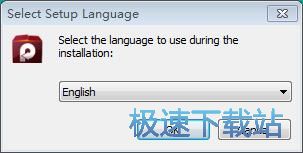
我们进入到iSkysoft PDF Converter安装向导。安装向导将指引你完成iSkysoft PDF Converter的安装进程。在开始安装之前,建议先关闭其他所有应用程序。点击Next下一步继续安装进程;
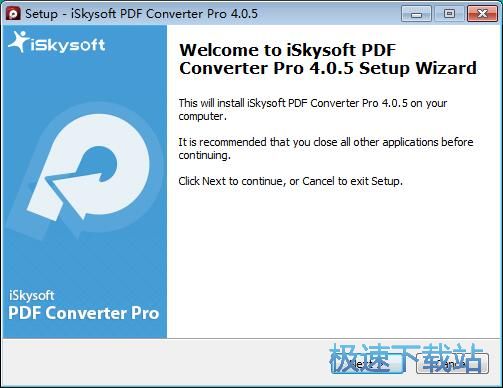
我们需要阅读iSkysoft PDF Converter的许可协议。请阅读以下许可协议。在继续安装之前,你必须接受此协议的条款。点击I accept the agreement我接受协议然后点击Next下一步继续安装进程;
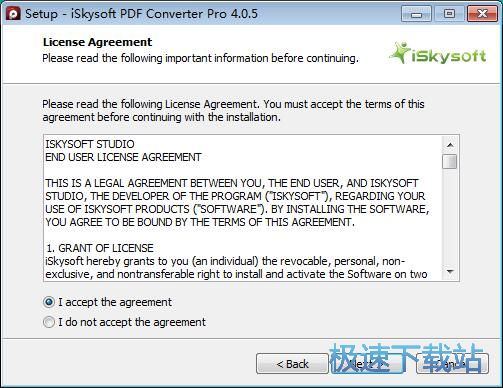
我们首先要确定iSkysoft PDF Converter的安装路径,安装程序有默认的安装路径C:\Program Files\iSkysoft\PDF Converter Pro。安装iSkysoft PDF Converter至少需要297.4MB的磁盘空间。需要修改路径的朋友可以点击Browse浏览,选择需要安装的文件夹后,点击ok就可以修改安装路径了。点击Next下一步继续安装进程;
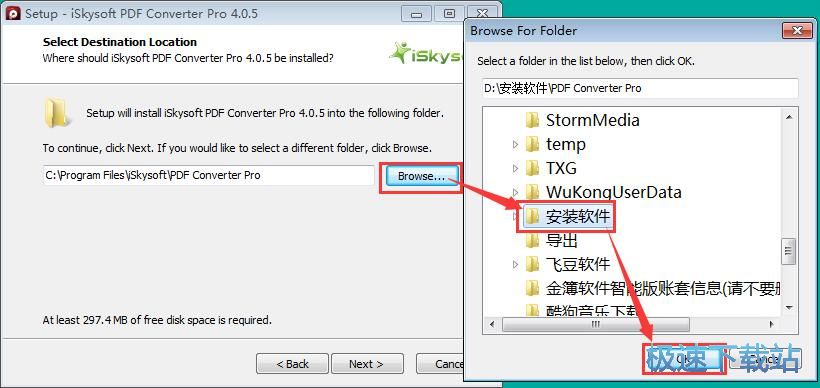
这一步安装向导要我们选择安装iSkysoft PDF Converter期间安装向导要执行的附加任务,附加任务是Create a desktop icon、Create a Quick Launch icon和Join the User Experience Improvement Program,如果不需要执行,将勾选取消即可。点击Next下一步将iSkysoft PDF Converter安装到电脑上;

正在安装iSkysoft PDF Converter,安装程序正在将iSkysoft PDF Converter的文件安装到指定文件夹中。安装iSkysoft PDF Converter可能需要几分钟的时间;

安装程序已经成功在您的电脑上安装了iSkysoft PDF Converter。安装向导会提示安装完成。这里还有一个勾选项,Launch iSkysoft PDF Converter运行iSkysoft PDF Converter。如果不需要马上运行,取消勾选即可。点击Finish完成即可退出安装向导。

iSkysoft PDF Converter的安装教程就讲解到这里,希望对你们有帮助,感谢你对极速下载站的支持!